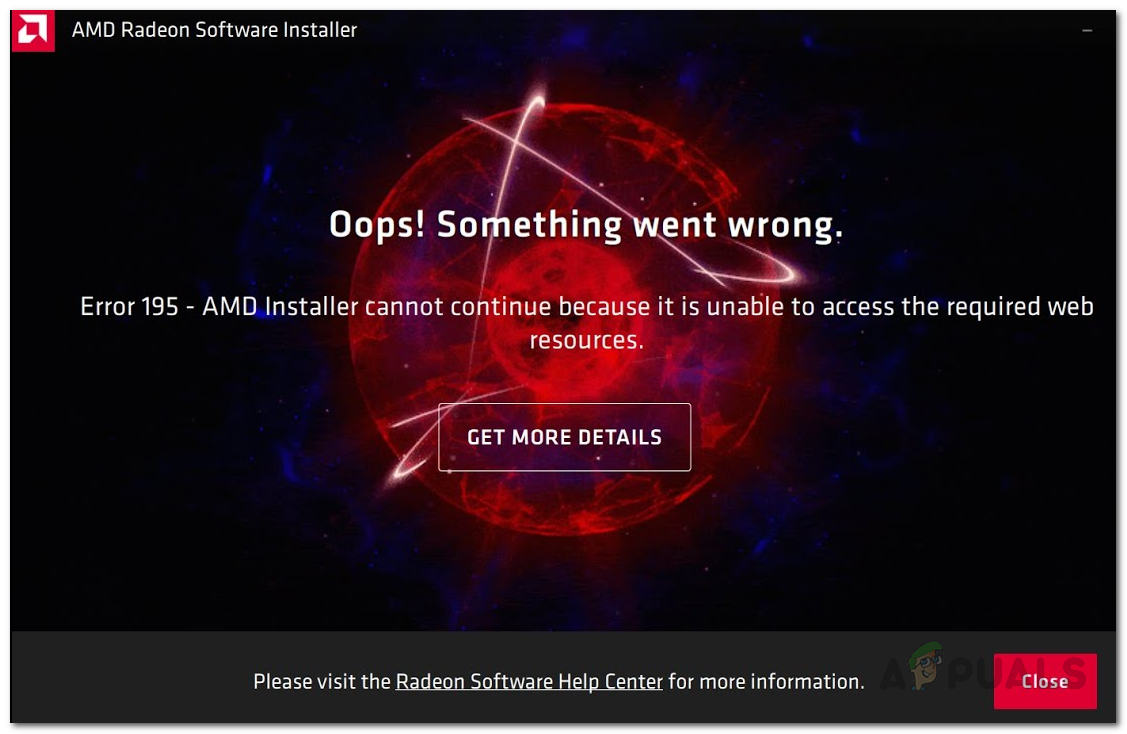Как исправить ошибку 195 при установке драйверов amd
Ошибка 195 при установке драйверов AMD — как исправить?
Ошибка 195 появляется в программе Radeon Software Installer, когда пользователь пытается установить или обновить графические драйвера для своей видеокарты с ГП от AMD. Как правило, подобная ошибка возникает из-за вмешательства в работу установщика стороннего ПО, например, антивируса или брандмауэра. Впрочем, в некоторых случаях ошибка может возникать и в результате проблем с сетевым подключением пользователя.
Как исправить ошибку 195 при установке драйверов AMD
Решение №1 Отключение антивируса и брандмауэра
Главные подозреваемые в появлении ошибки 195 — это антивирус и брандмауэр, работающие в системе пользователя. Деактивируйте подобное ПО, если оно установлено у вас на компьютере. Разумеется, здесь тяжело давать какие-либо советы, потому как ПО от разных производителей имеет отличительный пользовательский интерфейс — вам придется помучаться с деактивацией самостоятельно либо найти необходимую информацию на официальном сайте ПО.
Мы, конечно, сказали, что, как правило, ошибку 195 вызывает стороннее ПО, однако в сети описываются случаи, когда такая проблема возникала из-за вмешательства системных средств. Мы рекомендуем попробовать вам отключить Защитник Windows и брандмауэр — и об этом ниже.
Как отключить Защитник Windows 10
Как отключить брандмауэр Windows 10
Как только отключите антивирус и брандмауэр (как системные, так и сторонние), перезагрузите свой ПК и попробуйте установить драйвера AMD еще раз. На сей раз ошибки 195 может и не быть.
Решение №2 Переключение на Ethernet-кабель
Некоторые пользователи в сети отмечают, что у них получилось обойти ошибку 195 в Radeon Software Installer, переключившись с беспроводной Wi-Fi сети на проводное сетевое подключение (посредством Ethernet-кабеля). Если у вас есть такая возможность, подключите свой ПК к сети посредством кабеля и запустите установку видеодрайверов еще раз. Если вам доступно лишь беспроводное подключение, то можете попробовать (или попросить хозяина) перезапустить роутер или сбросить его настройки.
Решение №3 Смена установщика драйверов
Возможно, вы не можете установить драйвера AMD потому, что с файлами Radeon Software Installer что-то не так. Вам необходимо избавиться от данного установщика, скачать новый с официального сайта AMD и повторить попытку установку драйверов для видеокарты. Вот что для этого нужно сделать:
Мы надеемся, что данная статья была полезна в решении ошибки 195 при установке драйверов AMD.
Установка драйвера радеон на видеокарту
Попробуйте запустить программу установки AMD позже. Когда доступ к серверу будет возобновлен, программа установки AMD сможет успешно завершить установку драйвера.
Вы также можете воспользоваться функцией поиска драйвера вручную на странице Драйверы и Центр загрузок, чтобы выбрать, скачать и установить последнюю версию драйвера.
Если, выполнив все вышеперечисленные действия, вы все еще не можете устранить ошибку 195 и вам нужна дополнительная помощь, обратитесь в Центр обслуживания клиентов AMD, прикрепив к своей заявке на обслуживание файл журнала программы установки AMD. Путь к файлу журнала программы установки AMD: C:\Program Files\AMD\CIM\Log\Installer.log
Ошибка 195 — установщик AMD не может продолжать работу, поскольку он не может получить доступ к необходимым веб-ресурсам,
Ошибка 195 обычно устраняется путем применения шагов устранения неполадок в порядке, предложенном ниже:
Убедитесь, что антивирусное программное обеспечение и его определения обновлены, и / или временно отключите антивирусное программное обеспечение до завершения установки пакета программного обеспечения Radeon ™.
Проверьте настройки брандмауэра и убедитесь, что он не блокирует доступ к веб-серверу AMD во время установки пакета программного обеспечения Radeon ™.
Запустите программу установки программного обеспечения Radeon ™ позднее. Когда веб-сервер AMD снова подключен, установщик программного обеспечения Radeon должен успешно завершить установку драйвера.
Установщик AMD показывает ошибку 195 (К сожалению, что-то пошло не так)? Вот как это исправить
Графические драйверы действительно важны для работы вашей системы так, как вы этого хотите. Без установленных надлежащих графических драйверов ваш компьютер не сможет использовать все, что может предложить ваша видеокарта. Ошибка AMD 195 возникает, когда вы пытаетесь использовать установщик программного обеспечения AMD Radeon, который используется для автоматического определения вашей видеокарты и установки необходимых драйверов. Однако, если что-то мешает процессу, все может пойти не так, как ожидалось, например, появление ошибки 195.
Как оказалось, сообщение об ошибке часто вызвано сторонним вмешательством, которое мешает правильной работе установщика. Прежде чем мы перейдем к различным обходным путям, которые вы можете использовать для решения проблемы, давайте более подробно рассмотрим потенциальную причину проблемы. В некоторых случаях причина, по которой вы можете столкнуться с этой проблемой, – это вмешательство Защитника Windows или брандмауэра в процесс установки установщика. Иногда брандмауэр Защитника Windows может останавливать запросы, сделанные установщиком, что приводит к указанной проблеме. Точно так же Защитник Windows редко может препятствовать процессу, который вызывает ошибку. Это касается не только Защитника Windows, но и стороннего антивирусного программного обеспечения, которое вы можете использовать.
Теперь, когда мы это прошли, давайте перейдем к различным решениям, которые вы можете реализовать, чтобы решить эту проблему.
Отключите Защитник Windows и брандмауэр Windows
Первое, что вам следует сделать, когда вы столкнетесь с ошибкой AMD 195, – это убедиться, что ваши утилиты Windows не прерывают процесс установки. Как мы уже упоминали, брандмауэр Windows или, иногда, Защитник Windows может мешать автоустановщику, что не позволяет ему установить необходимые графические драйверы в вашей системе. Чтобы этого избежать, вам следует временно отключить Защитник Windows и брандмауэр Windows. Следуйте приведенным ниже инструкциям, как это сделать:
Защитник Windows
Брандмауэр Windows
После того, как вы отключили обе эти утилиты, попробуйте снова запустить установщик, чтобы посмотреть, сработает ли это для вас. Обязательно включите Защитник Windows и брандмауэр после завершения установки, поскольку они действительно важны для защиты вашего компьютера от потенциальных угроз безопасности.
Отключить сторонний антивирус
Если вы используете стороннее антивирусное программное обеспечение в своей системе, чтобы защитить его от нежелательных файлов, есть большая вероятность, что оно также может помешать правильной работе установщика AMD. Стороннее антивирусное программное обеспечение обычно идет еще дальше в попытках защитить вашу систему, и поэтому часто возникают ложные срабатывания, поэтому оно выполняет другие процессы. Есть простой способ избежать этого – отключить стороннее антивирусное программное обеспечение. Это можно сделать в настройках вашего антивируса.
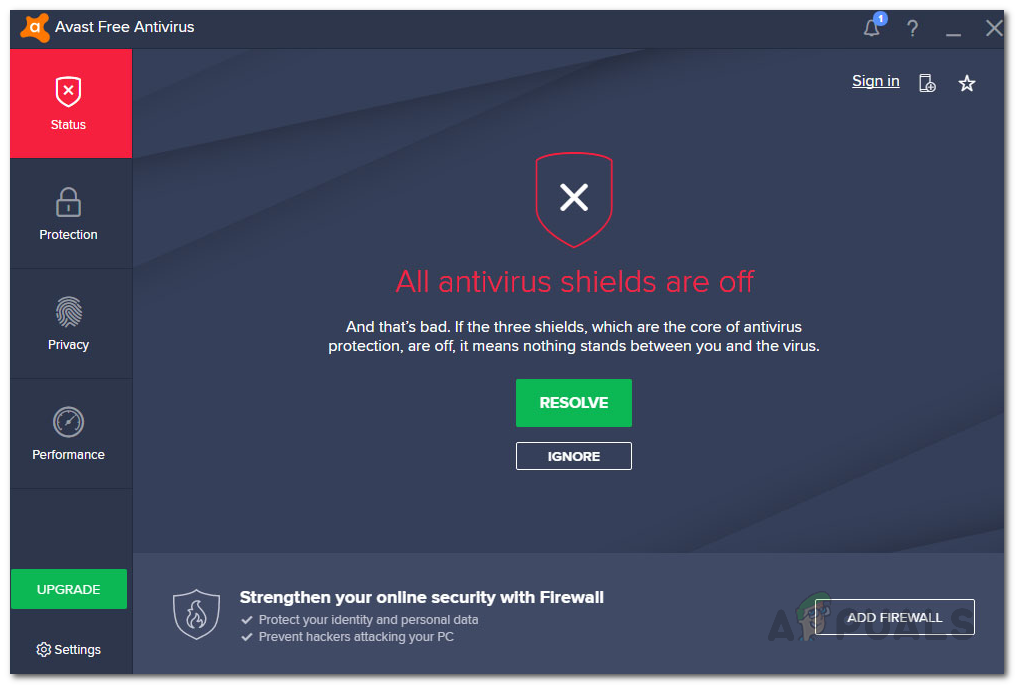
После того, как вы выключили антивирус, снова запустите установщик, чтобы проверить, работает ли он. Важно отметить, что вам следует снова включить антивирусное программное обеспечение после завершения установки драйверов.
Используйте соединение Ethernet
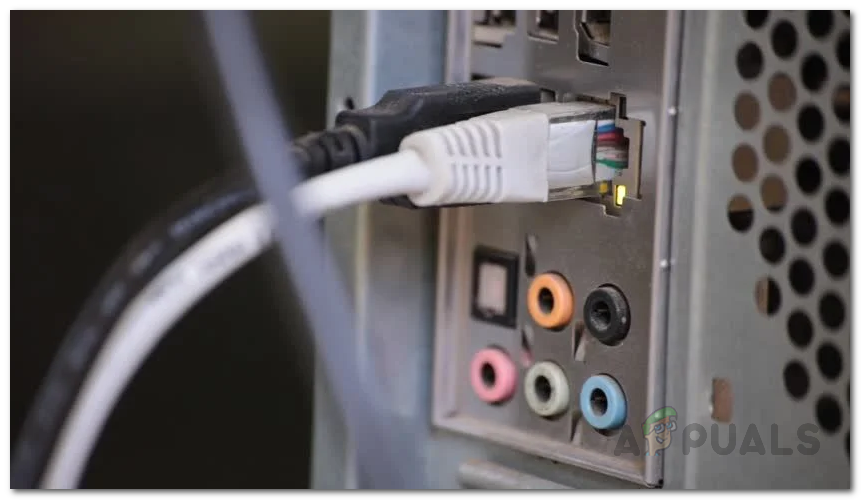
Загрузите драйвер вручную
В том случае, если ни одно из вышеперечисленных решений не помогло вам решить проблему, не волнуйтесь, поскольку вы все равно можете установить необходимые драйверы без использования автоустановщика. Для этого вам придется вручную найти драйвер для вашей видеокарты, а затем загрузить его. Для этого следуйте приведенным ниже инструкциям:
Установка программного обеспечения Radeon™ в системе под управлением Windows®
Тип материала Установка и настройка
Идентификатор статьи 000028813
Последняя редакция 29.01.2020
Системные требования
Загрузка программного обеспечения Radeon
Программное обеспечение Radeon можно загрузить в центре загрузки AMD Drivers + Download Center. На этом сайте имеется два варианта поиска и загрузки последней версии программного обеспечения Radeon:
Установка программного обеспечения Radeon
Перед установкой нового пакета драйверов необходимо удалить из системы все другие драйверы графики AMD. Полное удаление обеспечивает очистку системы и снижает вероятность возникновения проблем или конфликтов при установке новых драйверов.
Инструкции по удалению драйверов графики AMD можно найти в статье базы знаний: «Удаление программного обеспечения Radeon из системы под управлением Windows»
| Примечание | Закройте все открытые приложения, включая антивирусы, брандмауэры, ПО удаленного доступа и ПО веб-камеры, прежде чем начинать установку. |
После загрузки пакета программного обеспечения Radeon запустите исполняемый файл, чтобы начать установку.
При запуске отобразится лицензионное соглашение с конечным пользователем. Ознакомьтесь с лицензионным соглашением с конечным пользователем и информацией о программе улучшения качества обслуживания пользователей.
Если вы согласны с условиями, выберите пункт Accept and Express Install или Accept and Custom Install для перехода к следующему этапу установки или нажмите X для выхода на рабочий стол.
Accept and Express Install – устанавливает только компоненты по умолчанию, входящие в состав пакета драйверов. Radeon ReLive и другие опциональные компоненты не устанавливаются.
Accept and Custom Install – выводит список основных и необязательных компонентов пакета драйверов и позволяет пользователю самостоятельно выбрать устанавливаемые элементы. Возможность установки Radeon ReLive на поддерживаемых системах появится ближе к концу процесса установки.
После начала установки программа AMD Software Installer попробует определить ваш графический продукт AMD.
После завершения этапа обнаружения появятся следующие экраны и сообщения в зависимости от выбранного типа установки.
Экспресс-установка
При выборе этого типа установки все основное программное обеспечение и все компоненты драйвера устанавливаются в папку по умолчанию C:\Program Files\AMD\. Процесс установки начинается сразу же после нажатия кнопки Accept and Express Install и требует минимального вмешательства пользователя.
| Примечание | Во время установки дисплей может мерцать, также ненадолго может пропасть изображение. Это ожидаемое поведение, и изображение восстановится после завершения установки. |
Для систем с поддержкой Radeon ReLive экран установки Radeon ReLive не появится во время использования опции Express Install. Пакет Radeon ReLive будет скопирован в папку Radeon Settings, и его можно будет установить позднее. Дополнительную информацию о Radeon ReLive можно найти в статье базы знаний: «Установка и активация Radeon ReLive»
После успешного завершения установки на окончательном экране должны отобразиться опции «Перезагрузить сейчас» и (или) «Закрыть», как показано в примере ниже:
При выборе опции «Перезагрузить сейчас» система перезагружается, а при выборе опции «Закрыть» выполняет выход на рабочий стол. Если перезагрузка системы не требуется, доступна только опция «Закрыть».
Если один или несколько компонентов не были установлены, или установка была прервана, на заключительном экране должны появиться опции, показанные в примере ниже:
«Сообщить о проблеме» открывает форму отчета о проблеме AMD, используя браузер по умолчанию. Форму отчета о проблеме AMD можно использовать для обратной связи по проблемам с установкой. Система должна быть подключена к интернету, в противном случае страница не будет отображаться.
«Показать журнал» открывает файл журнала установки (Report.xml) в браузере по умолчанию. Файл журнала содержит подробную информацию об графическом аппаратном обеспечении и установленных программных компонентах. Также файл Report.xml можно найти в папке: C:\Program Files\AMD\CIM\Reports\
При выборе опции «Перезагрузить сейчас» система перезагружается, а при выборе опции «Закрыть» выполняет выход на рабочий стол. Если перезагрузка системы не требуется, доступна только опция «Закрыть».
Персонализированная установка
Этот тип установки позволяет указать отдельные компоненты и место, куда они будут установлены.
Если вы выберете Accept and Custom Install, программа установки начнет проверять наличие в системе другого программного обеспечения Radeon, после чего будет выполнен один из следующих двух сценариев:
При выборе опции «Удалить установленное программное обеспечение» откроется меню со следующими вариантами выбора:
Express Uninstall – автоматически удаляет все компоненты установленного программного пакета Radeon.
Custom Uninstall – позволяет выбрать отдельные компоненты для удаления.
Поиск старых драйверов – открывает страницу драйверов и поддержки AMD, где можно получить старые версии драйверов.
| Примечание | Это необязательные варианты выбора. Установка загруженного пакета программного обеспечения Radeon не продолжится после завершения процедуры Express Uninstall или Custom Uninstall. Чтобы продолжить установку загруженного программного пакета Radeon, загрузите исполняемый файл заново. |
Чтобы установите загруженный программный пакет Radeon, выберите «Установить программное обеспечение Radeon (версия)» и нажмите «Установить»:
Чтобы установите загруженный программный пакет Radeon, выберите «Установить программное обеспечение Radeon (версия)» и нажмите «Установить»:
После нажатия кнопки «Установить» появится следующий экран, где отобразятся папка назначения и устанавливаемые компоненты, как показано в примере ниже:
| Примечание | Рекомендуется использовать для установки папку назначения по умолчанию. |
Если на предыдущем этапе обнаружена другая установленная версия программного обеспечения Radeon, на экране Custom Install будет доступна опция «Чистая установка», как показано ниже.
При выборе варианта «Чистая установка» программа установки пытается удалить из системы все обнаруженные версии программного обеспечения Radeon и драйверов AMD, прежде чем устанавливать выбранные компоненты. При этом становится невозможным откат к предыдущей версии драйвера (через Диспетчер устройств), зато могут устраниться некоторые распространенные проблемы, возникающие при установке испорченных файлов драйверов.
| Примечание | Поскольку в рамках процедуры «Чистая установка» производится принудительная перезагрузка системы, необходимо обязательно сохранить работу, прежде чем продолжить. После перезагрузки системы установка должна продолжиться автоматичйески. |
Ближе к концу установки появится экран, предлагающий установить Radeon ReLive в поддерживаемых системах, как показано в примере ниже:
| Примечание | Программное обеспечение Radeon ReLive доступно только для поддерживаемых систем. Более подробную информацию о Radeon ReLive можно найти в статье базы знаний: «Установка и активация Radeon ReLive» (URL: https://www.amd.com/en/support/kb/faq/relive-install) |
После успешного завершения установки на заключительном экране должны отобразиться опции «Перезагрузить сейчас» и/или «Закрыть», как показано в примере ниже.
При выборе опции «Перезагрузить сейчас» система перезагружается, а при выборе опции «Закрыть» выполняет выход на рабочий стол. Если перезагрузка системы не требуется, доступна только опция «Закрыть».
Если один или несколько компонентов не были установлены, или установка была прервана, на заключительном экране должны появиться опции, показанные в примере ниже:
«Сообщить о проблеме» открывает форму отчета о проблеме AMD (URL: http://www.amd.com/report), используя браузер по умолчанию. Форму отчета о проблеме AMD можно использовать для обратной связи по проблемам с установкой. Система должна быть подключена к интернету, в противном случае страница не будет отображаться.
«Показать журнал» открывает файл журнала установки (Report.xml) в браузере по умолчанию. Файл журнала содержит подробную информацию об графическом аппаратном обеспечении и установленных программных компонентах. Также файл Report.xml можно найти в папке: C:\Program Files\AMD\CIM\Reports\
При выборе опции «Перезагрузить сейчас» система перезагружается, а при выборе опции «Закрыть» выполняет выход на рабочий стол. Если перезагрузка системы не требуется, доступна только опция «Закрыть».
Возможные ошибки и решения
Если программа установки столкнется с проблемой на этапе обнаружения, загрузки или установки, может появиться одно из следующих сообщений:
При возникновении любой из вышеперечисленных ошибок программа установки не может продолжить работу до устранения проблемы. Для получения информации об ошибках и рекомендуемых решениях следует нажать на ссылку выше для просмотра соответствующей статьи базы знаний.
* Intel предоставляет контент, взятый на сторонних сайтах, для вашего удобства и может указывать ссылки на дополнительные сторонние сайты. Предоставление такого контента и/или ссылок представляет собой лишь предложения и не должно быть ошибочно принято как одобрение или рекомендация для какого-либо конкретного действия. Выполнение действий, рекомендованных сторонними поставщиками, может привести к нарушениям в работе, повреждению системной платы или процессора или сокращению срока эксплуатации. Intel не несет никакой ответственности за использование вами сторонних сайтов или материалов и отказывается от каких-либо явных или подразумеваемых гарантий в отношении сторонних сайтов и материалов. Intel не контролирует и не проверяет сторонние материалы и сайты, на которые предоставляются ссылки. Рекомендуем посетить указанные сайты с соответствующими данными для подтверждения их точности.
Графический драйвер AMD не установлен или функционирует неправильно
Для нормальной работы видеокарты необходима специальная утилита – драйвер. Через него операционная система передает и принимает сигналы с устройства, обеспечивая стабильную обработку графики. Ошибка «Графический драйвер AMD не установлен или функционирует неправильно» приводит к сбоям в выводе изображения на экран – картинка будет подвисать и рассыпаться. Для устранения достаточно правильно установить нужную утилиту.
Удаляем старое
Если возникла ошибка графического драйвера AMD, перед переустановкой полностью удалите его из системы. Если на вашем компьютере установлено сразу 2 видеокарты – интегрированная и дискретная, сбросьте драйвера для них обоих. Чтобы корректно убрать системные утилиты, действуйте так:
Удаление лучше проводить именно в безопасном режиме – в нем запускаются только базовые функции ОС. Это позволяет без проблем манипулировать драйверами, без опасений нарушить работу системы.
После сброса перезагрузитесь по-обычному. После запуска Windows начнет поиск нужных утилит вместо удаленных в автоматическом режиме. Но не всегда система может подобрать правильную версию ПО, поэтому лучше проводить установку самостоятельно, скачав нужные файлы с сайта производителя.
Установка с помощью автоматической утилиты
Выбрать нужный драйвер для видеоадаптера поможет специальная утилита для автоматического обнаружения от AMD. Получить ее можно на официальном ресурсе совершенно бесплатно. Перейдите по ссылке и кликайте «Загрузить». После запуска утилита протестирует видеокарту, определит ее модель и версию ОС. Если для устройства есть обновление, оно будет сразу загружено и установлено.
Автоматическая утилита имеет ряд ограничений. Она работает только под ОС Windows и распознает видеоадаптеры класса AMD Radeon. Для других моделей используйте ручной выбор драйвера на сайте производителя.
Установка с ручным выбором
Ручной выбор позволяет быстрее загрузить нужный файл, минуя скачивание промежуточной утилиты. Как узнать, какой драйвер нужен для вашей видеокарты: на ресурсе производителя заполните специальную форму за 4 шага. Значения приведены на английском, но выставить их можно и без знания языка:
Если вы не знаете точную модель оборудования или Виндовс, предварительно посмотрите их на компьютере. Версия видеоадаптера видна в «Диспетчере задач» — если в общем списке она не отобразится, откройте подробные свойства модели по правому клику на ней. Версию ОС быстрее всего посмотреть в свойствах «Моего компьютера», причем обратите внимание на поле «Тип системы» — там указано значение разрядности, которое требуется на последнем шаге перед загрузкой файла.
Если на компьютере установлено две разных видеокарты, скачивайте 2 драйвера. При наличии интегрированного видео, сперва инсталлируйте файлы для него, затем отключайте встроенную графику и обновляйте дискретный видеоадаптер.
Заключение
Мы разобрались, как устранить ошибку с графическими драйверами AMD. Удаляйте старые файлы и загружайте новые, использовав автоматическую утилиту или ручной выбор на сайте. Ресурс производителя – лучший источник правильных обновлений. В отличие от универсальных программ, на фирменных источниках представлены драйвера, точно соответствующие модели оборудования.